Подробный обзор по использованию рекламного кабинета FaceBook
Сегодня мы разберем устройство, принципы работы и частые вопросы касательно рекламного кабинета FaceBook. Данная статья предназначена как для новичков, так и для любителей вспомнить основы работы самой популярной социальной сети.
Теперь цифры:
Только на FaceBook со всего мира приходится 2,6 млрд. пользователей, а это уже примерно треть населения Земли! В том числе, FaceBook отличается самой активной аудиторией. Только вдумайтесь: ежедневно социальной сетью в среднем пользуются 1,67 млрд. людей!
- Что такое рекламный кабинет FaceBook?
- Как зайти в рекламный кабинет?
- Как настроить рекламный кабинет?
- Как удалить рекламный кабинет FaceBook?
- Что делать, если заблокировали рекламный кабинет?
- Как дать доступ пользователю в рекламный кабинет FaceBook?
- Как привязать или отвязать карту от FaceBook?
- Что сделать, чтобы отвязать или привязать Instagram аккаунт?
- Что такое бизнес менеджер FaceBook?
- Как создать аккаунт Business Manager?
- Как добавить рекламный аккаунт в Business?
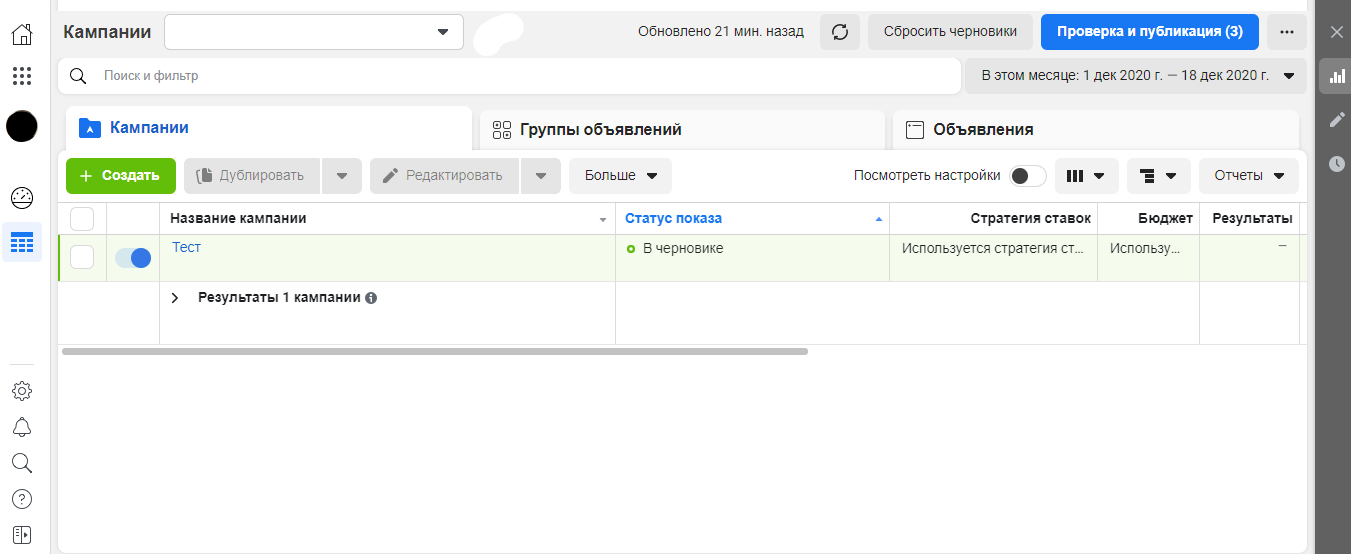
1. Что такое рекламный кабинет FaceBook?
Как и любой другой популярной соц. сети у FaceBook есть свой рекламный кабинет.
Конкретно, говоря о FaceBook и его рекламном кабинете, имеется в виду целый и многофункциональный инструмент для детальной работы с рекламой. Тонкая и очень глубокая настройка рекламных объявлений отличает Фейсбук.
Многие не ценят его именно за то, что считают его чересчур сложным в использовании. FB Ads Manager не прост в освоении, однако при правильной работе с ним, со всеми его возможностями, он позволяет пользователям и рекламным компаниям оптимизировать объявления на конкретных целевых потребителей, что позволяет, в случае успеха и «попадания», продвигать продукт или услугу на тех потребителей, которые с большей вероятностью воспользуются им.
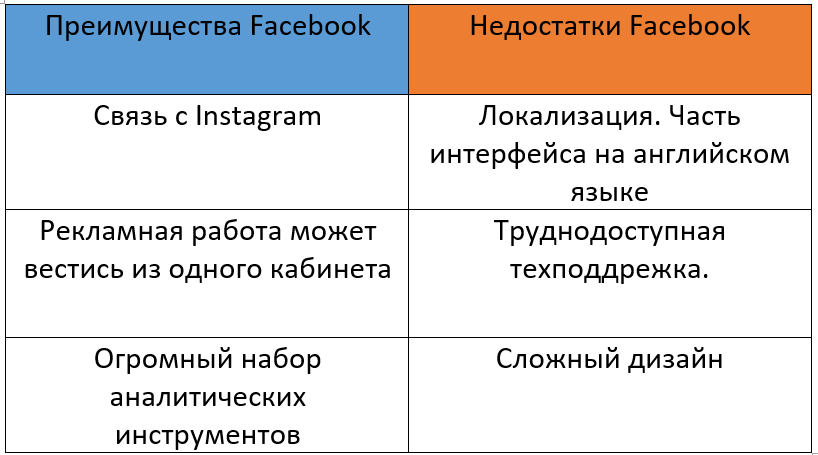
2. Как зайти в рекламный кабинет FaceBook Ads?
Попасть в рекламный кабинет FaceBook Ads Manager можно по ссылке выше. Самостоятельно добраться до него можно в личном аккаунте FB.
На главной странице FaceBook под вашим ником с левой стороны есть колонка с быстрым доступом к разделам FB.
Там же есть иконка на Ads Manager.
Однако, если вы ни разу не пользовались им, то нужно нажать на иконку «Еще», тогда Ads Manager будет в списке.
Помимо рекламного кабинета в этих вкладках вы найдете всевозможные ссылки на важные разделы.
3. Как настроить рекламный кабинет FaceBook?
В этом разделе мы поговорим о том, что означают все иконки и под-иконки на главной странице рекламного кабинета, а также запустим свою первую рекламу.
Можете просмотреть ролик с пошаговой информацией:
Начнем с объяснения функционала всех быстрых ссылок, разделов и подразделов главной страницы. Вы уже видели как она выглядит:
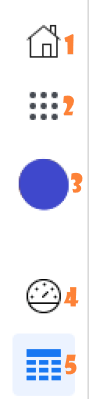
1) Переносит на главную страницу FaceBook Business Manager.
2) Основное меню с быстрыми ссылками.
3) Имя аккаунта, при нажатии разворачивает панель слева и предоставляет список созданных аккаунтов и компаний.
4) Обзор аккаунта. Предоставляет информацию по уже отработавшим и работающим рекламным объявлениям и компаниям. Включает в себя такие данные как охват, сумма затрат, показы, клики по ссылке и данные по целевой аудитории.
5) Иконка Компании. Активна при запуске рекламного кабинета. Представлена на скрине выше. Дает краткую информацию по активности рекламных компании, групп объявлений и самих объявлений.
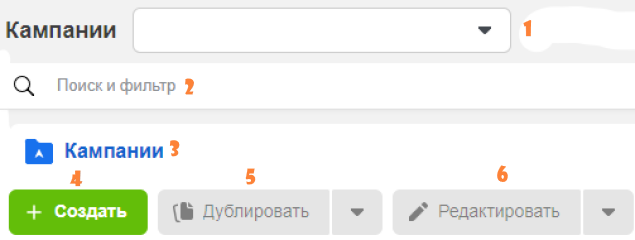
1) Список доступных компаний. Можно выбирать все доступные из списка.
2) Система поиска по рекламным объявлениям, компаниям, групповым объявлениям.
3) Вкладки для переключения основной информации по компаниям, групповым объявлениям и самим объявлениям.
4) Аналогичные функции. Открывает меню для создания рекламной компании.
5) Создает аналогичную копию выбранного рекламного объявления и т.д.
6) Позволяет редактироватьгруппу объявлений и сами объявления.
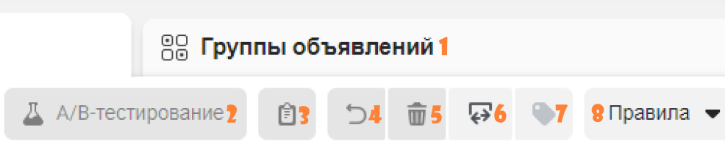
1) Вкладки для переключения основной информации по компаниям, групповым объявлениям и самим объявлениям.
2) Позволяет редактировать рекламную компанию, группу объявлений и сами объявления.
3) Метод, позволяющий примерно оценить работу рекламной компании, сравнивая ее с другой — улучшенной версией.4) Позволяет копировать объявления или группу объявлений. В последствии можно вставлять копию объявлений в группу объявлении, которые в свою очередь можно копировать в компании.
5) Позволяют отменять и удалять рекламные компании, группу объявлений и сами объявления.6) Экспорт и импорт рекламных компаний, групп объявлений и одиночных объявлений.
7) Теги компании.
8) Позволяет создать автоматические правила для того, чтобы обновлять целиком компании, группу объявлений или сами объявления.

1) Вкладки для переключения основной информации по компаниям, групповым объявлениям и самим объявлениям.
2) Подтверждение правил : вкл/выкл.
3;4) Способы сортировки компаний, объявлений и групп объявлений.
5) По выбору перекидывает в раздел отчетов, где будет подробная статистика по работе рекламных компаний.

1) Столбец сортировки по названиям ваших компаний.
2) Столбец сортировки по статусу показа рекламы.
3) Столбец с краткой информацией по стратегии рекламной компании.
4) Столбец с бюджетом рекламной компании в зависимости от периодичности использования.
5) Столбец с информацией по количеству успешно выполненных задач рекламы, которые вы заранее назначили.
6) Столбец с информацией по количеству охвата в каждом рекламном объявлении.
7) Столбец с информацией по количеству раз, когда реклама была показана на экране пользователя.
8) Столбец с информацией по цене за клик на рекламу.

1) Переход в общий настройщик рекламного аккаунта.
2) Позволяет настроить получение уведомлений.
3) Более расширенный поиск.
4) Справочный центр FaceBook.
5) Разворачивает/ сворачивает окно слева экрана.
6) Закрывает всплывающее окно с настройками рекламы.
7) Открывает вкладку с автоматически подготовленными диаграммами по работе рекламы.
8) Позволяет редактировать рекламную компанию, группу объявлений и сами объявления.
9) Открывает историю изменений выбранной рекламной компании.
Теперь, когда вы знакомы с функциями основных иконок главной страницы рекламного аккаунта, можно приступать к созданию первой рекламы.
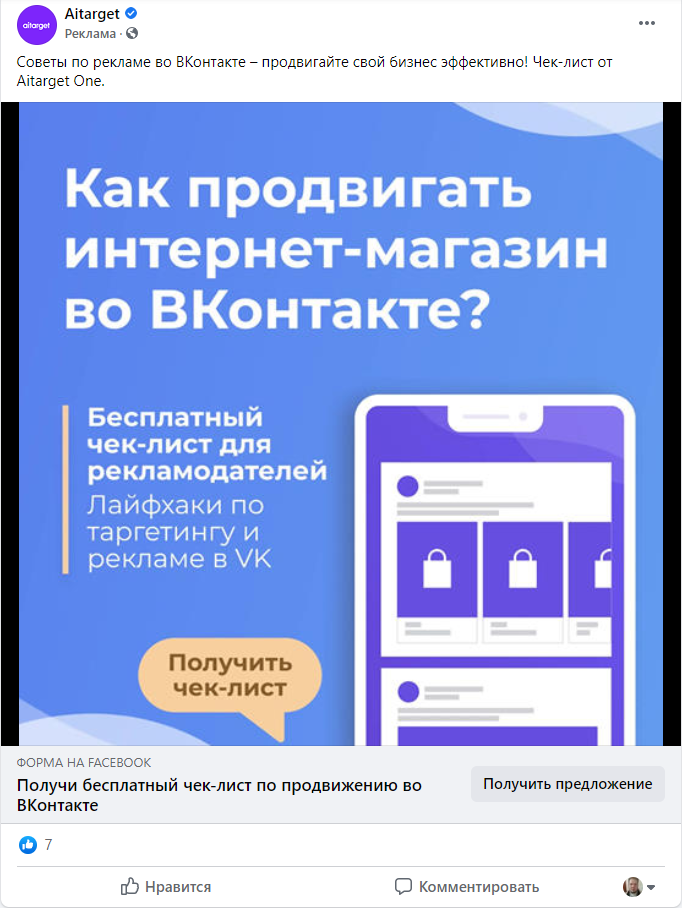
Каждый рекламщик сталкивался с тем, что его первая реклама не работает или делает слишком мало, а цена за клик слишком дорогая. Это нормально. Успех приходит со временем, через тернии и ошибки. Особенно это касается таргетологов, которых нельзя назвать успешными, если они не имеют багаж ошибок и опыта за спиной.
Давайте рассмотри таблицу, где обозначены основные причины неудачно построенной рекламы:
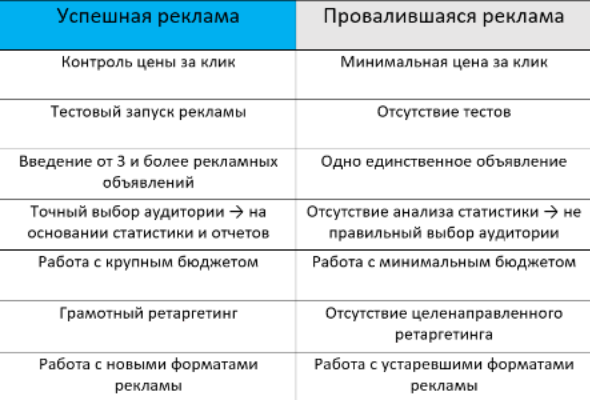
Так же, возможно ваша реклама не работает, так как рекламируемый продукт » мертвый» и в силу своих свойств плохо продвигается интернете. Можете ознакомиться с «годными» бизнес идеями на портале сайта Beboss.
Прежде чем мы начнем создавать нашу первую рекламу, настоятельно советую ознакомиться с внутренними правилами FaceBook. В том числе, особое внимание стоит уделить материалу, который вы собираетесь рекламировать. У FaceBook есть ряд ограничительных тем для показа в рекламе; со списком можно ознакомиться тут.
Итак, с чего начинается реклама? Конечно с нажатия на иконку «Создать рекламу» на стартовой странице FaceBook Ads Manager.
Следующий шаг состоит в том, чтобы выбрать цель создания рекламы:
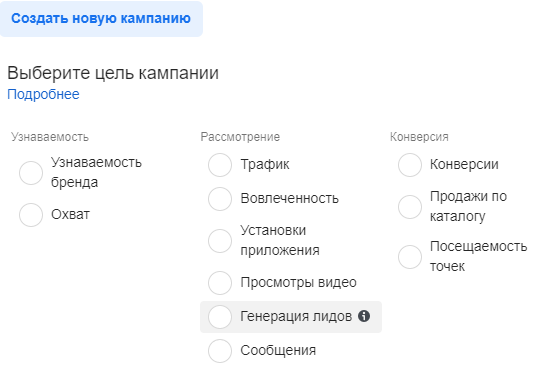
Вы можете ознакомиться с подробной информацией по выбору цели рекламной компании в следующем видео:
Выбор цели рекламной компании является одним из важнейших моментов. Компания может нуждаться в трафике на сайт, популяризации бренда, увеличении количества лидов и так далее. Здесь важно выбрать именно ту цель, которая будет максимально выполнять те задачи, которые перед вами стоят. Подробное описание каждой цели FaceBook самостоятельно предоставляет при наведении на нужную иконку.
Выберем для начала «трафик» – это вид рекламы, который ждет от пользователя перехода на сайт или мессенджер. Алгоритмы FaceBook самостоятельно предоставляют такую рекламу людям, которые чаще остальных совершают подобные действия, но об этом позже.Теперь подробнее об функционале при создании рекламы. Первым делом нам необходимо настроить рекламную компанию.
Настройка рекламной компании:
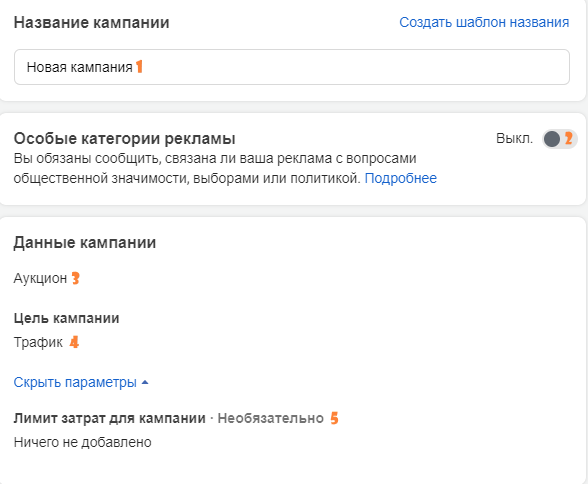
1) Позволяет вписать название своей рекламной кампании. Обычно используют краткие названия просто для того, чтобы разбираться в том, для чего нужна эта кампания. Так же, есть возможность «Создать шаблон названия» — очень удобно, когда хочется сэкономить время при работе с несколькими кампаниями.
2) Особый раздел. Стоит обращать на него внимание только в тех случаях, которые прописаны в разделе помощи FaceBook. Обычно это касается рекламы недвижимости или политически значимых людей.
3) Содержит типы «Аукцион» и «Охват и частота». По умолчанию, вам первоначально будет доступен только «Аукцион», однако со временем появится возможность перейти на «Охват и частота», что является более расширенным и специфичным закупочным типом. Огромной роли в начале вашей рекламной кампании не играет.
4) Данная настройка позволяет подтвердить или перенастроить цель кампании. Лучше поменять на нужный на этом этапе, иначе в дальнейшем некоторые настройки могут измениться.
5) Эта настройка позволяет установить определенный бюджет рекламной кампании по истечении которого, рекламная деятельность приостановиться. Более детальная настройка бюджет будет дальше. Здесь лучше ничего не ставить, если не знаешь сколько понадобиться средств для достижения цели, поскольку четкая сумма лишит возможности расходовать бюджет на протяжении какого-либо срока и будет зависеть лишь от этого числа.
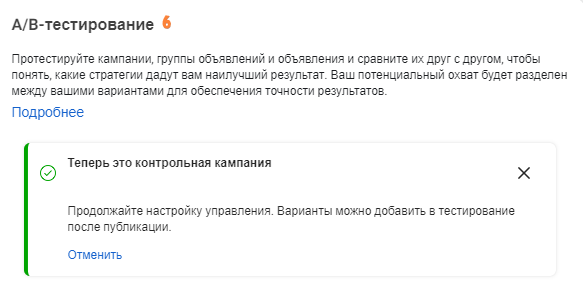
6) A/B тестирование позволяет сравнить две различные аудитории для понимания того, какая из них будет актуальнее для наших целей. Очень полезный инструмент. Не рекомендуется использовать новичкам.
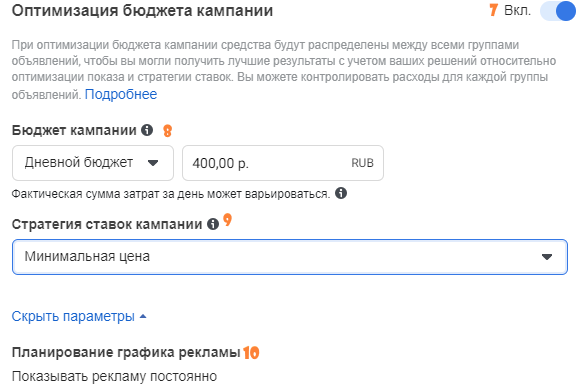
7) Позволяет распределить бюджет между всеми группами объявлений. Имеет смысл, когда проводится тестовый режим настройки. Или когда вам уже известно как работает ваша реклама и знаете, что вам это подходит.
8) Здесь вы можете решить: выбрать дневной бюджет или бюджет на весь срок. У каждого аккаунта есть свои ограничения на сумму бюджета. Расти она будет со временем и при соблюдении условий FaceBook, которые изложены на специальном курсе.
9) Позволяет выбрать стратегию ставок кампании, то есть помогает FaceBook понять то, каким образом ваша реклама будет соревноваться за показ пользователю. Надо понимать, что вы не единственный, и даже на вашу узкую аудиторию найдутся еще рекламщики. Поэтому методом аукциона будет выбираться та реклама, которая в итоге выйдет на показ нашему потенциальному клиенту.10) Выбрав данную настройку, вы сможете решить показывать ли рекламу в какие-то определенные сроки. Например в пятницу с 7 часов до 9. Доступно только при работе с бюджетом на весь срок.
После того как мы выбрали все нужные для нас настройки в этом меню, мы переходим к следующему. Можете кратко ознакомиться в поучительном видео:
Настройка групп объявлений:
1) Можно выбрать название группы объявлений.
2) В зависимости от выбора цели рекламной кампании, данная настройка позволяет выбрать для чего нам предназначен «трафик». Выбираем нужный.
3) При активации будет недоступна функция «Предложение». Данная настройка позволяет FaceBook самостоятельно настраивать ваши креативы.
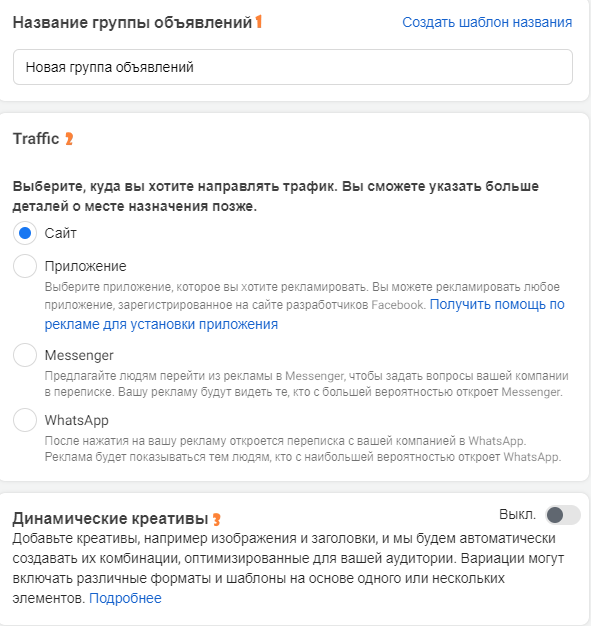
4) Позволяет пользователям сохранять ваше предложение для дальнейшего напоминания. Полезно для увеличения конверсии.
5) Выбор страницы с которой будет поступать предложение.
6) Здесь можно установить график показа рекламы, а также ее бюджет на любое время дня.
7) Можно указать дату начала запуска рекламы.
8) Можно указать дату окончания рекламы.
9) Можно установить ограничения по тратам на группы объявлений.
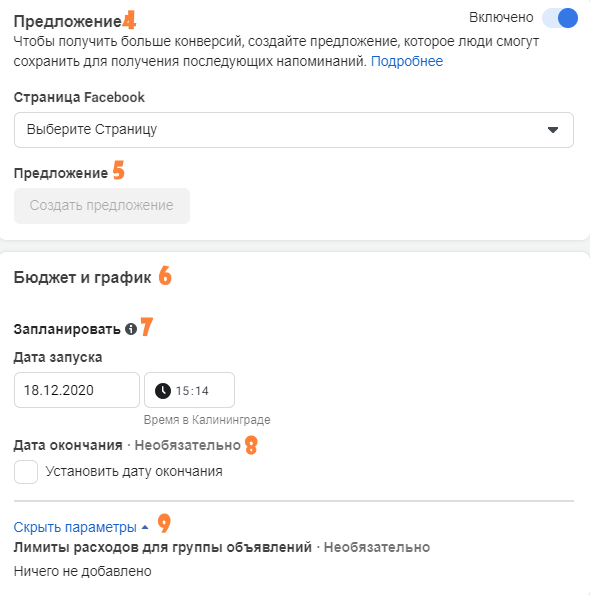
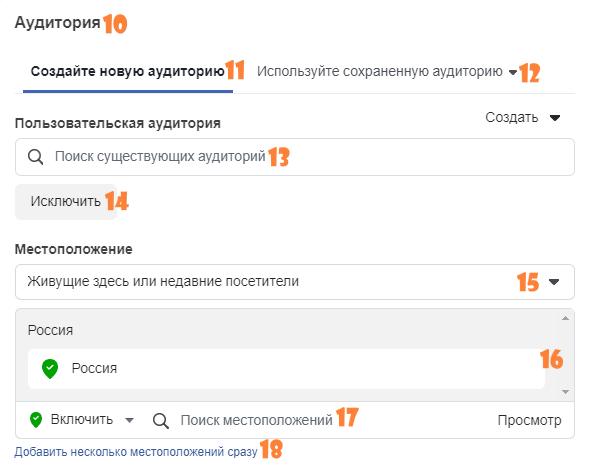
10) В этом разделе происходит общий и детальный выбор аудитории. Очень важно правильно подобрать свою аудиторию, так как при грамотных настройках, рекламу увидят только те, кому действительно интересен данный продукт или услуга. Очень важный раздел, который стоит того, чтобы уделить ему значимую часть времени. Если переусердствовать с сокращением аудитории, то можно столкнуться с такой проблемой, как отсутствие предполагаемой конверсии. Более детально об таргетинге поговорим позже.
11) Вкладка настройки аудитории.
12) Вкладка применения уже прежде подготовленной аудитории.
13) Поиск по прежде подготовленным аудиториям или доступным.
14) Исключить некоторые категории с целью более точного охвата.
15) Географическая настройка. Можно выбрать людей, которые были, есть или бывали в выбранной территории. Или же, наоборот, исключить территорию от получения вашей рекламы.16) Позволяет выбрать географическую территорию вручную. Например город.
17) Позволяет по поиску найти нужную географическую территорию.
18) Позволяет выбрать несколько географических местоположений.
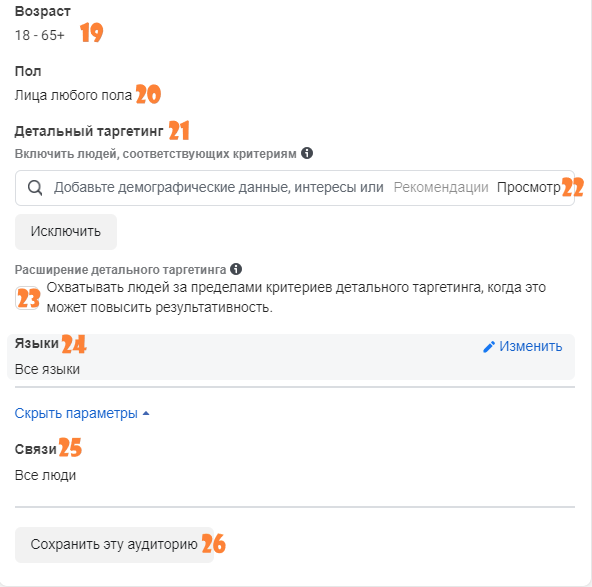
19) Одна из базовых настроек. Позволяет выбрать категорию людей по возрасту.
20) Можно выбрать пользователей по половому признаку.
21) Особенный раздел, позволяющий детально настроить пользователей, которую будут получать вашу рекламу. Здесь можно выбрать людей по поведению, интересам и демографическим интересам. Именно FaceBook отличается тем, что здесь самый точный и детальный способ сузить аудиторию.
22) По поиску можно найти подходящую категорию людей.
23) Эта настройка позволяет FaceBook самостоятельно решать стоит или нет показывать рекламу за пределами выбранной аудитории. В случае, если это повысит результат.24) Позволяет выбрать по языковым признакам пользователей, которые получат вашу рекламу.
25) Позволяет выбрать пользователей, которые посещали вашу страницу, участвовали в ваших мероприятиях или как-то с вами связаны.
26) Вы можете сохранить созданную аудиторию для дальнейшего использования.
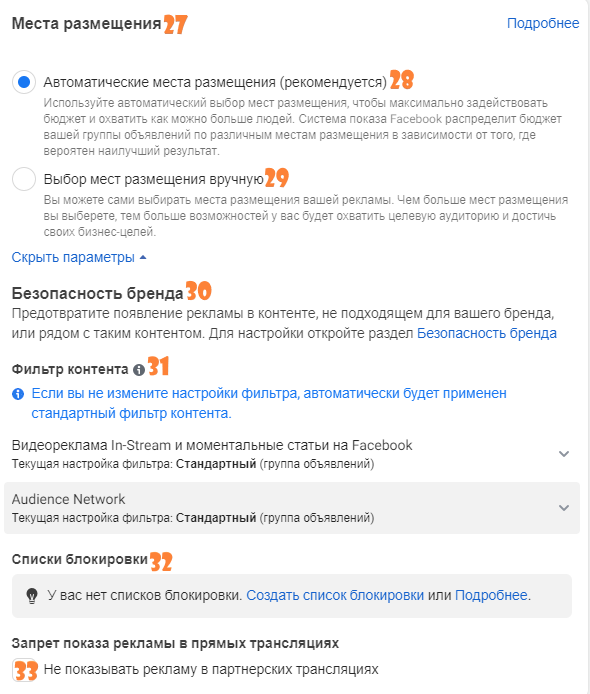
27) Данный раздел считается одним из важнейших, так как от места размещения рекламы зависит привлечет ли она внимание пользователя, не раздражит ли его и попадется ли вообще на глаза.
28) Позволяет FaceBook самостоятельно решать каком месте будет находиться ваша реклама. Рекомендуется новичкам.
29) Ручная настройка дает вам возможность самостоятельно выбрать места размещения рекламы.
30) Данная настройка позволяет FaceBook самостоятельно обезопасить появление вашей рекламы в тех местах, которые могут повлиять на репутацию вашего бренда.31) Фильтр контента позволяет настроить появление вашей рекламы. В зависимости от целей и содержания вашего рекламного объявления, вы можете выбрать один из трех предложенных вариант размещения. Касается In-stream и моментальных статей.
32) Позволяет использовать заранее подготовленный список мест, в которых не будет показываться ваша реклама.
33) Исключает показ рекламы на партнерских трансляциях.
34;35) Можно установить необходимый вид оптимизации, исходя из цели.
36) Установка конкретной цен за необходимое вам действие. В случае игнорирования данной настройки или же, если данная настройка вам не доступна в связи с выбранной установкой показов, FaceBook самостоятельно установит необходимую цену, потратив весь доступный бюджет.
37) Здесь можно выбрать за что вы будете платить. Например оплата за клик по рекламе или за показ рекламы. Важный пункт.
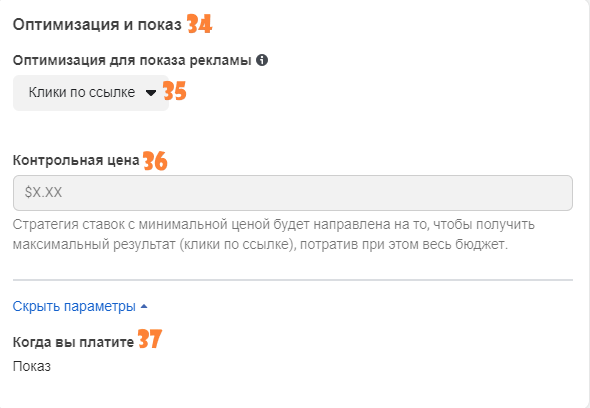
Теперь поговорим о том, как фейсбук самостоятельно определяет примерный охват и количество лидов.
1) Информационная стойка для автоматического подсчета области аудитории Фейсбуком.
2) Потенциальный охват, то есть количество пользователей, которые получат вашу рекламу.
Когда мы настраиваем необходимые нам условия показа рекламы, бюджет, вид рекламы, то FaceBook показывает примерное количество пользователей (3), которые получат нашу рекламу. Так же , он составляет примерный расчет по количеству лидов (4), то есть в нашем случае кликов по рекламе.
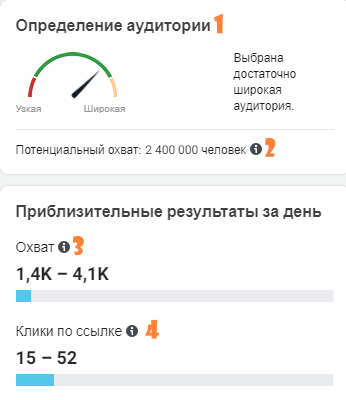
Здесь многие прислушиваются к мнению FaceBook, некоторые верят в себя и делают там, как им хочется. Но важно понимать, что скорее всего вы не входите в вашу целевую аудиторию и не можете знать больше, чем то, что возникло у вас в голове. Я бы советовал прислушиваться к мнению данных алгоритмов и по большей части отталкиваться от них, хотя бы пока у вас нет большого опыта в данной сфере и в таргете.
Следующей задачей будет настройка самого рекламного объявление. Здесь будет основная работа над содержанием рекламы. Нет формулы и нет гарантии, что сделанная вами реклама сработает так, как вы этого хотите или ожидайте. Вопрос касательно креативов, то есть содержание и структура рекламного объявления, всегда нужно рассматривать объективно, так как пока не существует единого решения проблемы влияния рекламы на аудиторию.
Приведем таблицу с краткой информацией по поводу того, какие моменты в рекламном объявлении точно должны присутствовать, а какие разрушают ее смысл:

Давайте теперь пройдемся по самим возможностям настройки рекламного объявления.
Настройка рекламного объявления:
1) Позволяет выбрать название рекламного объявления. Никак не связано с тем, как будет выглядеть реклама.
2) В этом разделе вы должны выбрать страницу и аккаунт, которые будут представлять вашу рекламную компанию.
3) Вы можете выбрать страницу для вашей рекламной компании в FaceBook.
4) В случае если вы хотите также предоставлять рекламу в Instagram, вам необходимо указать аккаунт, который будет представлять данную рекламную компанию.
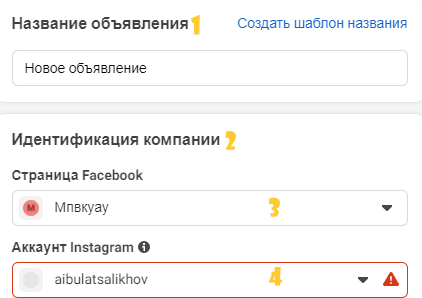
5) Раздел отвечает за настройку рекламного объявления.
6) Позволяет выбрать создание новой рекламы или же редактирование уже существующей.
7) Здесь вам предстоит выбрать как будет построена ваша реклама. «Одно изображение или видео» позволит выбрать рекламу в виде изображения или видео, или же в виде слайд-шоу. «Кольцевая галерея» позволит рекламе быть в виде 2 и более изображения или видео в режиме прокрутки. «Подборка» это группа объектов, открывающихся на мобильном устройстве.
8) Данная настройка позволяет оптимизировать вашу рекламу под пока на мобильном устройстве. Можно как и создать свой вариант показа, так и использовать готовые шаблоны.
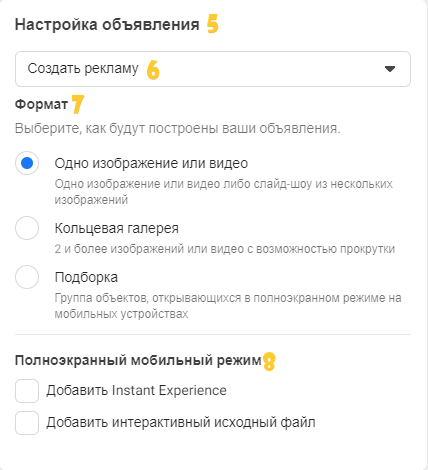
9) В этом разделе вам предстоит выбрать одно из важнейших решений касательно вашей рекламы. Создание креатива является сложным, но практически решающим моментом в понимании того, будет ли работать ваша реклама или нет.
10) Добавляет нужное изображение или видео. Важно учитывать разрешение. Более подробно тут.
11) Основной текст задает информацию, которая будет преобладать на вашей рекламе.
12) Заголовок рекламного объявления очень важен для привлечения внимания.
13) Описание будет показываться в вашей рекламе, только если оно с большой долей вероятности найдет отклик у человека, просматривающего объявление. Описание поддерживается не для всех мест размещения.
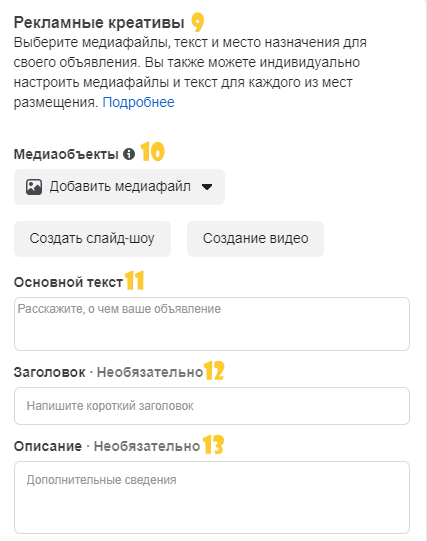
14) Здесь вы можете выбрать задачу рекламы, то есть, например, это может быть переход на сайт или же заполнение формы с данными. Важно четко определить какой вариант подойдет больше всего именно для вас.
15) В зависимости от выбора в (14) вы должны добавить ссылку на сайт ( в нашем случае выбор «Сайт»).
16) Позволяет показывать укороченную версию ссылки на сайт в рекламном объявлении.
17) Призыв к действию зависит от цели вашей рекламы и характера рекламируемого продукта или услуги. Вы можете выбрать необходимый вариант из предложенных, который впоследствии будет являться активной иконкой на рекламе для перехода на нужный ресурс.
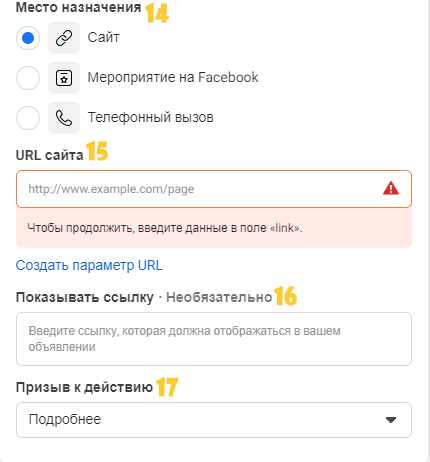
18) Здесь вы можете добавить языки, на которые FaceBook автоматически переведет вашу рекламу. Есть возможность добавления собственного перевода.
19) В данном разделе настоятельно рекомендую настроить пиксель для ведения статистики.
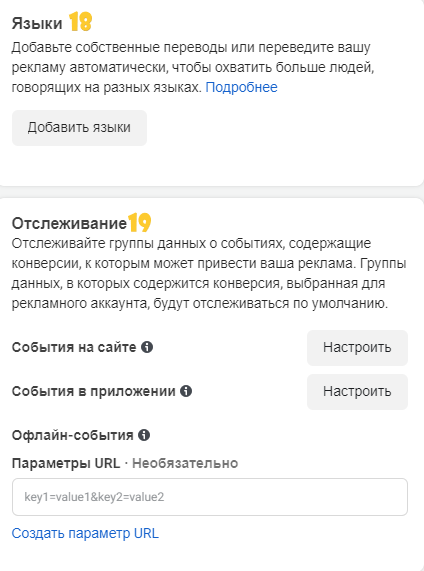
Далее, после настройки всех параметров, мы жмем «Опубликовать».
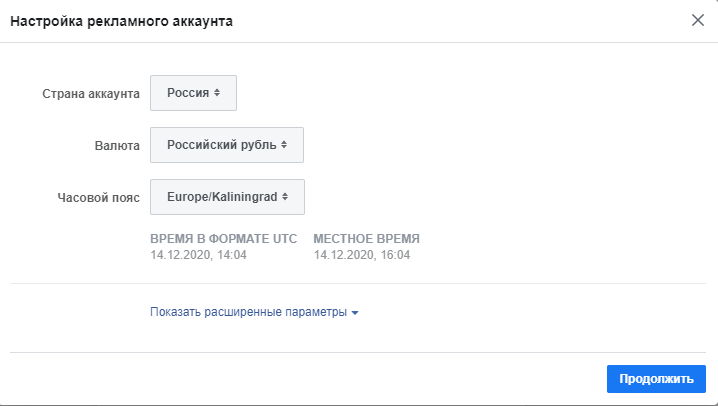
Во всплывшем окне нам предлагают выбрать Страну, валюту и часовой пояс.
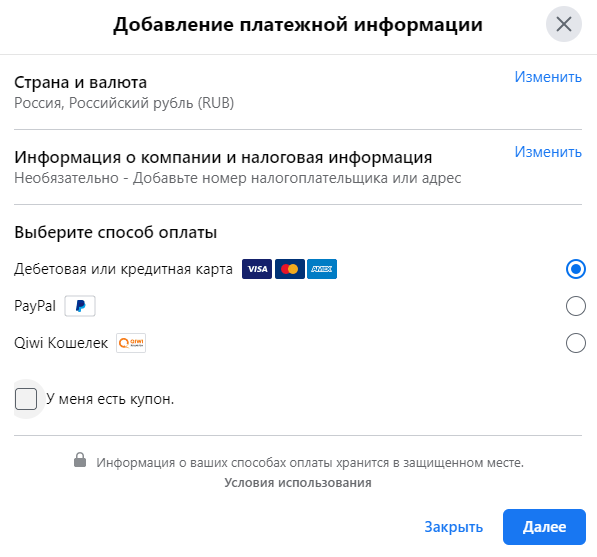
Далее важное, без чего никакой рекламы не будет, оплата кошелька рекламного кабинета. Вам необходимо выбрать тот способ оплаты, который вы уверено оставите до конца работы рекламной компании. Менять способ оплаты грозит блокировкой, но об этом позже.
После FaceBook предложит подтвердить все, что было выше, и запустить вашу первую рекламу. Сначала она уйдет на проверку, а после начнет работать.
Вот и все! Ваша первая реклама готова и уже работает!
Можете просмотреть обучающее видео:
4. Как удалить рекламный кабинет FaceBook?
Некоторые люди сталкиваются с тем, что им нужно избавиться от своего рекламного аккаунта. Бывает это часто, так как кончается бюджет или бизнес идея была не самой удачной. О том, как грамотно начать свой бизнес читайте по ссылке.
В остальных случаях, рекламщику нужно избавиться от аккаунта, так как его функции более не актуальны для него. В любом случае, удалить рекламный аккаунт FaceBook невозможно. Можно лишь его деактивировать. Прежде чем мы рассмотрим как это сделать, давайте разберем некоторые аспекты.
Какие будут последствия удаления рекламного аккаунта FaceBook?
· Вся рекламная деятельность будет прекращена.
· Более не станет возможным создание рекламы в рекламном кабинете. Придется восстанавливать деактивированный аккаунт.
· Основной способ оплаты будет удален.
· В случае задолженности, FaceBook спишет ее с прежде привязанной карты в течении 2-х дней. Поэтому, прежде чем удалять аккаунт, убедитесь, что у вас нет долгов и вы не ушли в минус походу вашей рекламной деятельности.
Теперь конкретно пошаговая инструкция по деактивации рекламного аккаунта FaceBook:
1) Первым делом нужно зайти в «Быстрые ссылки» с главной страницы FaceBook Ads Manager. Далее выбрать «Настройки компании».
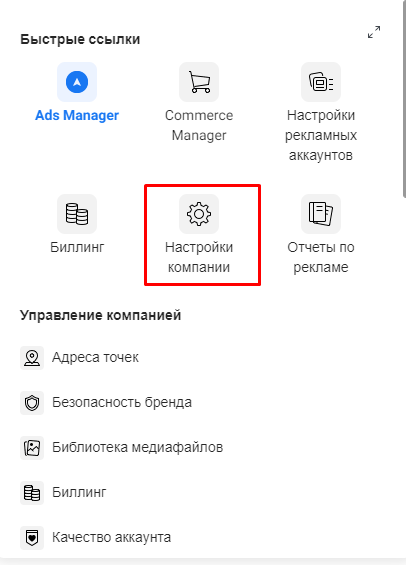
2) Далее необходимо выбрать в окне слева «Аккаунты». После кликаем на «Рекламные аккаунты».
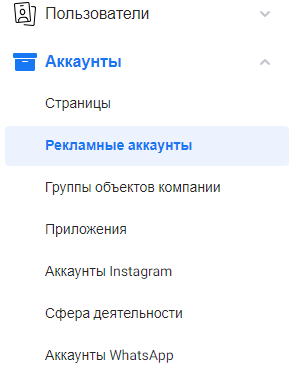

3) Далее справа от вашего рекламного аккаунта будет функция «Отключить».
4) Необходимо будет подтвердить свои намерения по деактивации аккаунта. Внимательно ознакомьтесь с текстом и жмите «Деактивировать рекламный аккаунт».
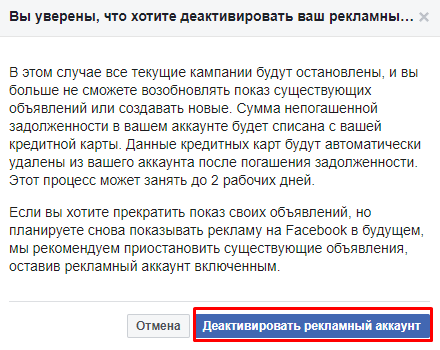

5) После деактивации FaceBook сообщит, что данный запрос будет на рассмотрении в течении какого-то времени, а пока вам рекомендуется погасить возможные задолженности перед FaceBook. Так же, у вас имеется возможность отменить деактивацию щелкнув на строку «Отмена деактивации».
5. Что делать, если заблокировали рекламный кабинет FaceBook Ads?Самой распространенной проблемой, которой делятся в социальных сетях и на просторах интернета касательно FaceBook, является блокировка рекламного кабинета. Столкнувшись с этим впервые, пользователь паникует и не знает «Почему?». Мы постараемся разобрать причины блокировки рекламного аккаунта и расскажем о том, как можно избежать блокировки.
На просторах FaceBook существует более одного миллиона рекламных компании и многие из них сталкивались с этой проблемой. Уследить за деятельностью такого количества рекламы вручную невозможно, поэтому этим по большей части занимаются боты — части системы, которые работают автоматически.
Вот несколько ссылок, на которых можно сразу писать жалобу с объяснением:
Для рекламного аккаунта.
Для бизнес менеджера.
Для личного аккаунта.
Для бизнес страницы.
Для URL в объявлении.
А вот видео для тех, кому не хочется очень подробно углубляться в текст:
Какие бывают виды блокировки?
1) Предупреждающие блокировки, связанные прежде всего с подозрительной активностью. Самый частый вид блокировки, однако здесь всегда есть шансы на восстановление кабинета.
2) Блокировки за прямое нарушение правил FaceBook. Сложнее всего будет доказать, что нарушение было случайным, иначе есть высокий шанс потери рекламного кабинета навсегда.
По каким основным причинам блокируется рекламный кабинет?
После того как бот автоматически натыкается на вашу рекламную компанию он может ее как заблокировать, так и отправить к модератору для более детального осмотра на выявление нарушения правил. На какие моменты обращают внимание алгоритмы FaceBook в первую очередь:
1) На кого зарегистрирован рекламный аккаунт, из какой страны пополняется баланс, смену адресов IP, на смену способов оплаты, то есть нарушения связанные с Рекламным аккаунтом.
2) На состав самого рекламного объявления, что рекламируется, изображения, текст, то есть нарушения связанные с Рекламным объявлением.
3) На то, куда ведет реклама, соответствует ли реклама действительности, работает ли сайт, то есть нарушения связанные с посадочной страницей.
Помимо основных правил FaceBook существует множество причин для блокировки. Пройдемся по основным причинам по каждой из трех основных правил:
Нарушения связанные с деятельностью Рекламного аккаунта:
1) Сомнительные действия с картой:
При пополнении баланса рекламного кабинета FaceBook может посчитать, что ваш аккаунт попал в руки мошенников и мгновенно его заблокировать. Сигналами такого решения являются в основном следующее:
·Если имя и фамилия в рекламном кабинете не совпадают с данными на карте.
·Если вы пытаетесь оплатить баланс рекламного кабинета с чужой карты.
·Если карта выпущена в другой, отличной от вашей стране.
·Если вы используете виртуальную карту для оплаты.
2) Использование FaceBook Ads Manager в другой стране:
Все, кто хоть раз пытался зайти в свой рекламный кабинет во время поездки в другую страну, сталкивались с тем, что FaceBook блокирует их аккаунт в связи со сменой IP адреса. Посчитав, что ваш аккаунт взломали, FaceBook немедленно заблокирует его до выяснения обстоятельств. Решить проблему помогает VPN. Примечание: американским компаниям запрещено вести рекламную деятельность на территории Крыма, поэтому без VPN тут не обойтись.
3) При большом разовом пополнении баланса рекламного кабинет:
Часто происходит, что при резком пополнении кошелька на большую сумму FaceBook посчитает, что ведется некая афера, поэтому с большой вероятностью заблокирует аккаунт. Особенно это касается «новоиспеченных» аккаунтов. Опытные рекламщики советуют пополнять кошелек постепенно, частями, следовательно увеличивая максимальный порог бюджета. Рекомендуемая максимальная сумма в день находится в районе 35000 рублей.
4) Смена вида оплаты:
FaceBook блокирует аккаунты, которые меняют привычный способ оплаты. Не ясно с чем это связанно, однако не рекомендуется менять, выбранный при создании рекламного аккаунта, способ оплаты кошелька.
5) Фейковые аккаунты:
Если вы решили создать рекламный аккаунт на только что созданный FaceBook аккаунт, то вас забанят. FaceBook следит за тем, чтобы было меньше фейковых аккаунтов. А как доказать, что ты не фейк? Правильно. Нужно вести активную социальную жизнь в FaceBook на протяжении 2- 3 недель. Только после вы сможете не боясь блокировки запускать рекламу.
6) Не удаленные отклоненные объявления:
Случается так, что FB проверяет аккаунты с ранее отклоненным объявлениями и блокирует аккаунт, если они не удалены. Советуем вам чистить рекламный кабинет от мусора.
7) Выбор администратора с плохой репутацией:
Когда наступает момент добавить в свою рекламную компанию администратора, узнайте всю его историю работ, иначе, если он целенаправленно нарушал правила FaceBook и был неоднократно забанен, вы рискуете блокировкой своего рекламного кабинета.
Нарушения связанные с Рекламным объявлением:
1) Запрещенная тематика:
В социальной сети FaceBook есть много запрещенных тем для рекламы. Например, запрещены показы в рекламе темы войны и смерти.Так же, запрещена реклама чудодейственных медицинских препаратов, которые можно выписывать только по рецепту, либо, которые могут вылечить неизлечимые болезни. В том числе, нельзя рекламировать препараты, которые безосновательно обещают положительные результаты. Подробнее об этом в видео:
Более подробно ознакомиться с запрещенной тематикой можно в «Правилах рекламной деятельности FaceBook».
1) Реклама может нарушать законодательство страны:
При запуске рекламной компании надо учитывать те страны и места в которых FaceBook покажет вашу рекламу. У каждой страны есть свои правила ведения рекламы, а так же ограничения на показ рекламы определенных тематик. Например, вы не сможете рекламировать на территории России алкогольные напитки. А в Бельгии запрещена реклама для детей.
2) Жалобы на вашу рекламу:
У всех пользователей FaceBook есть возможность подать жалобу на любую рекламу в FB. Если вы будете получать периодические жалобы, то с большой вероятностью это приведет к полной блокировке аккаунта.
3) Заведомо лживые обещания:
Если вы рекламируете 101 способ заработать деньги, то в этом ничего страшного. Но если в вашей рекламе предлагают заработать большое количество денег за 1- 2 дня, то это повод заблокировать вашу рекламу.
4) Рекламы, вынуждающие кликнуть на них:
Иногда в просторах интернета можно встретить рекламы, на обложке которых прилип тонкий волос, и пользователь инстинктивно хочет убрать его, тем самым кликая на рекламу. Такие объявления запрещены.
5) Неэтичная реклама:
Если в рекламе будет использоваться определенный пол, возраст, раса и т. п. , то с большей вероятностью реклама будет отклонена. FaceBook очень внимателен к соблюдению толерантности и старается никого не обидеть.
Нарушения связанные с тем, куда ведет реклама:
1) Сайт не соответствует информации в рекламе:
В случаях, когда в рекламе показано одно, а при переходе содержание сайта совсем другое, реклама не проходит модерацию. Например, вы рекламируете качественную обувь, а после клика по рекламе попадайте на сайт казино.
2) Переброс на другие сайты:
Если при переходе на сайт по рекламе пользователя начинает перебрасывать на другие сайты и так далее, то такая реклама не проходит модерацию и блокируется.
3) На сайте присутствуют скрипты:
Если при переходе на сайт по рекламе у пользователя начинает играть музыка, включается видео, скачиваться файл, появляется реклама, мешающая покинуть сайт, то такая реклама уходит в бан.
4) Сбор данных без согласия на обработку:
Иногда на сайтах предлагают заполнить форму с индивидуальными данными такими как почта, ФИО и т.д. Если на сайте собирают подобные данные без согласия на обработку данных, то такие рекламы блокируют.
Как разблокировать рекламный аккаунт FaceBook ?
Во-первых, вам необходимо узнать причину блокировки вашего рекламного аккаунта или рекламного объявления. Бывает, что служба поддержки FaceBook пишет причину блокировки.
Если ваш аккаунт заблокирован временно, то есть вам не сообщили, что аккаунт или объявление заблокировано навсегда, то вам стоит начать писать письма в службу поддержки.
Что же делать, если ваш аккаунт навсегда заблокирован, а бывает даже – весь бизнес менеджер?
Вариантов восстановить его скорее всего нет, поэтому вам придется завести новый аккаунт. Однако нужен новый IP, новое устройство и т. д. FaceBook тщательно следит за тем, чтобы заблокированные пользователи вновь не появлялись на просторах социальной сети.
Давайте детально разберем как быть, когда нужно обратиться в службу поддержки FaceBook:
Первым делом вам необходимо попасть на главную страницу вашего аккаунта FaceBook. В правом верхнем углу нужно нажать на перевернутый треугольник.После вам необходимо выбрать в появившемся окне «Справка и поддержка.
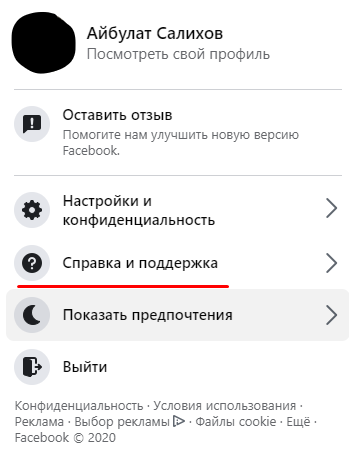
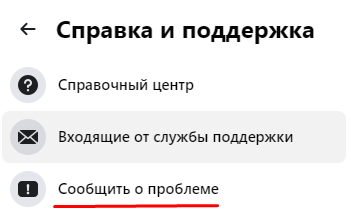
Далее «Сообщить о проблеме».
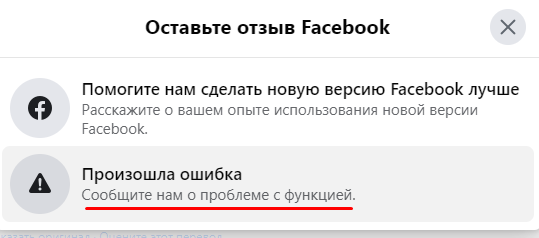
Вам будут предложены два варианта. Выбираем «Произошла ошибка».
Теперь самое главное. Нам необходимо выбрать область нашей проблемы. В нашем случае это «Реклама», но у вас может быть другая.
Главным будет правильно описать суть проблемы. Никогда не пишите в описании угрозы или маты. Письмо должно быть информативным и хотя бы с капелькой раскаяния и сожаления о содеянном.
Вы так же сможете добавить документ с изображением или видео. Такие письма рассматривают быстрее.
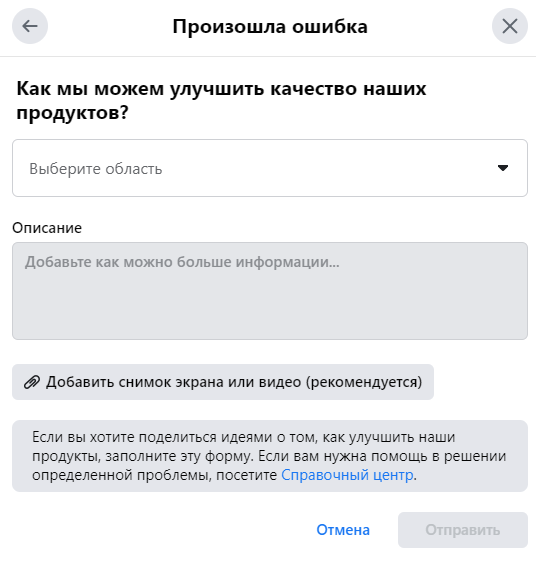
Все. Остается ждать ответа службы поддержки и надеяться на лучшее. Будьте готовы к тому, что вас попросят прислать ваши персональные данные.
Так же, для тех, кто уже давно в рекламном бизнесе FaceBook, есть возможность открытого чата со службой поддержки. В ней отвечают гораздо быстрее.
6. Как дать доступ пользователю в рекламный кабинет FaceBook?
Когда вы решаете продвигать ваш товар или услугу на просторах FaceBook вы можете сами вести рекламную компанию, либо обратиться к рекламным агентствам, которые будут заниматься продвижением за вас.
Для того, чтобы рекламные компании могли вести вашу рекламу, вам необходимо дать им доступ к вашему кабинету и назначить соответствующие роли. Давайте разберем как это сделать:
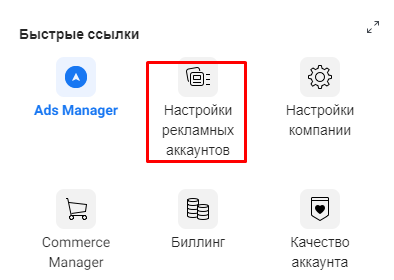
Первым делом вам нужно зайти в «Настройки рекламного аккаунта», кликнув на указанную иконку слева.
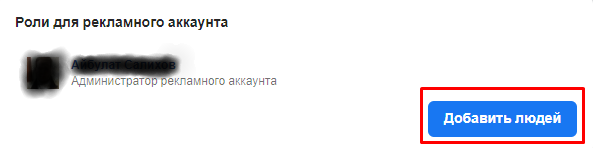
Далее необходимо «Добавить людей». Здесь вы сможете решить кто будет участвовать в рекламной компании. Важное условие: добавлять можно только тех участников, которые уже у вас в друзьях.
Осталось выбрать роли для каждого участника.
Роли бывают следующие:
— Аналитик – можно только просматривать рекламу и отчеты.
— Рекламодатель – можно создавать, редактировать и просматривать рекламу, а также есть доступ к отчетам.
— Администратор – кроме создания, редактирования рекламы, просмотра отчетов могут еще редактировать способы оплаты и управлять правами администраторов.
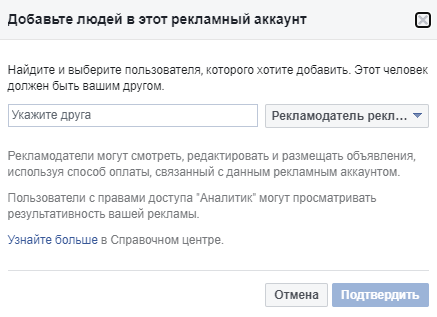
Как добавить роли в Business Manager FaceBook?
Зачем нужно задавать роли и давать доступ на ваш Business Manager? Это помогает и позволяет рекламным агентствам в полной мере управлять всей вашей рекламой по разным направлениям.
Давайте разберем как задать роли:
Первым делом вам необходимо из главной страницы рекламного кабинета попасть в FaceBook Business Manager. Кликните в колонке слева в самом верху на иконку домика.
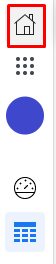
После, в открывшейся странице, кликаем на «Настройки» в колонке слева в самом низу.
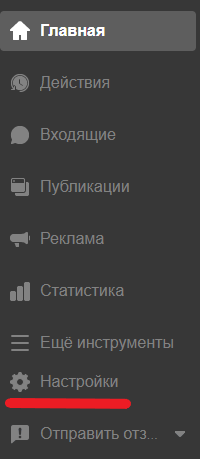
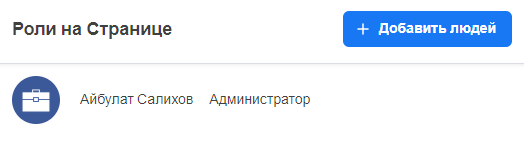
Теперь, осталось выбрать «+Добавить людей».
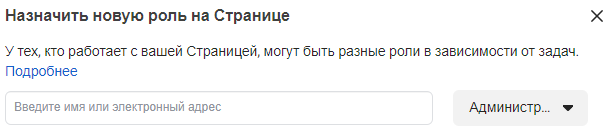
Вам остается выбрать роль, а после выбрать кому ее дать. Рекомендуем оставлять «Администратор» для себя. Часто происходит так, что рекламные компании создают вам рекламный аккаунт, но не могут передать вам права администратора.
7. Как привязать или отвязать карту от FaceBook?
Зачем бывает необходимость отвязать карту от FaceBook? Если заканчивается срок действия карты или же вы решили закончить свою рекламную деятельность.
Давайте сначала разберем как привязать карту подробнее, чем мы говорили прежде.
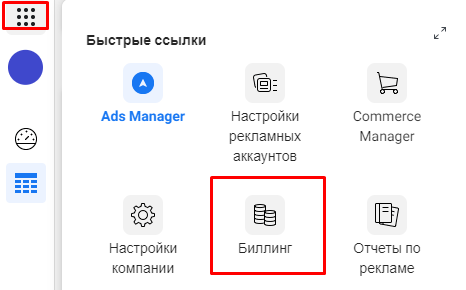
С главной страницы рекламного кабинета перейдите в «Быстрые ссылки», там выбирайте «Биллинг».
В открывшейся странице выберете «Настройка платежей».
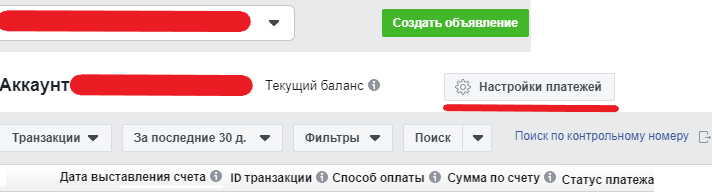
Теперь вы можете добавить способ оплаты. Повторяю, важно выбрать способ оплаты единожды до конца вашей рекламной деятельности.
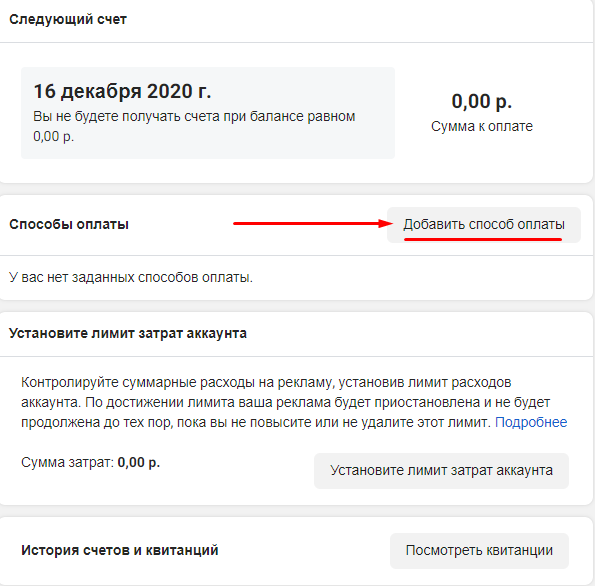
Теперь разберемся как отвязать карту. Это происходит так же, как и привязка. У вас появится функция «удалить».
Примечательно, что если вы хотите удалить единственный в настоящий момент способ оплаты вашего рекламного кабинета, то вам необходимо добавить сначала второй способ оплаты, только после этого появится возможность удалить первый способ.
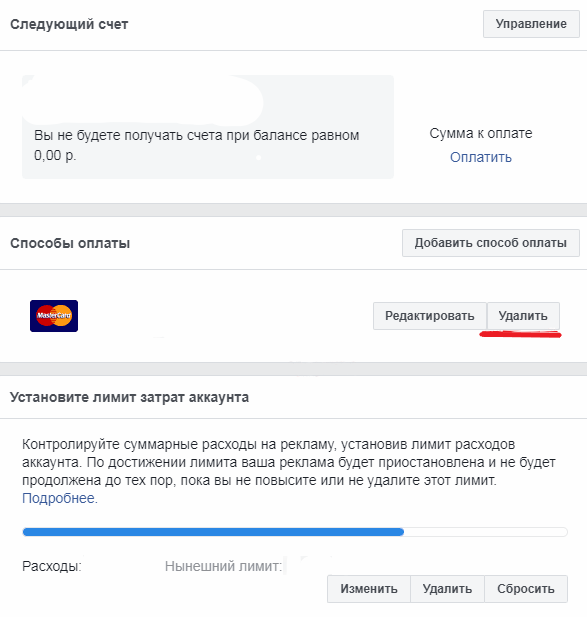
8. Что сделать, чтобы отвязать или привязать Instagram аккаунт?
Начнем с того, что привязывать проще всего через Instagram. Еще проще через смартфон через Instagram. Поэтому давайте поэтапно разберем как это сделать:
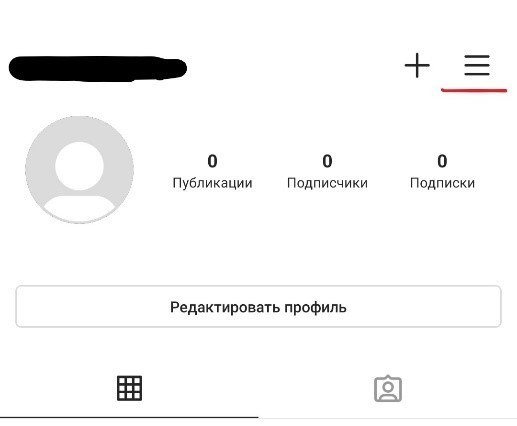
На главном меню в своем профиле нажмите на подмеченную иконку.

После жмем на «Настройки».
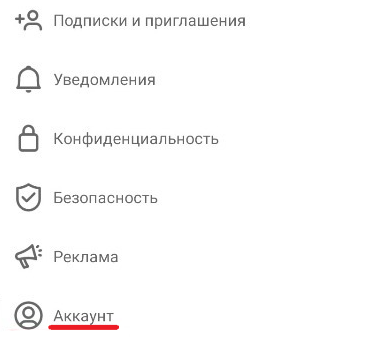
Далее жмем «Аккаунт».
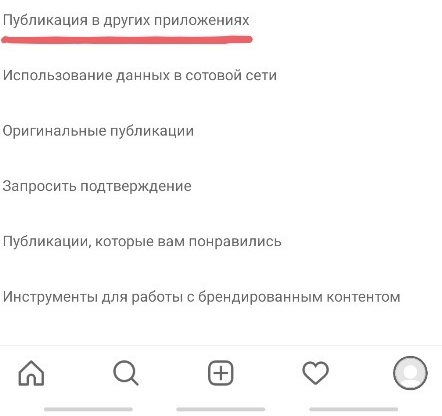
Здесь выбираем «Публикация в других приложениях».
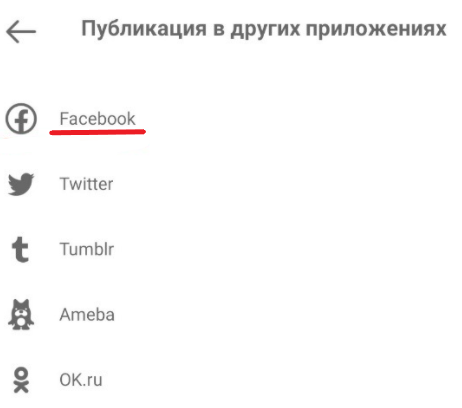
Теперь вы можете выбрать нужную для синхронизации платформу. Вам будет предоставлен выбор из «FaceBook», «Twitter», «Tumblr», «Ameba» и «Одноклассники».
От вашего выбора зависит какое окно перед вами откроется. Но в любом случае – это будет окно входа в соц. сеть. Теперь ваш аккаунт Instagram синхронизирован с аккаунтом FaceBook.
Теперь разберем как же разорвать связь.
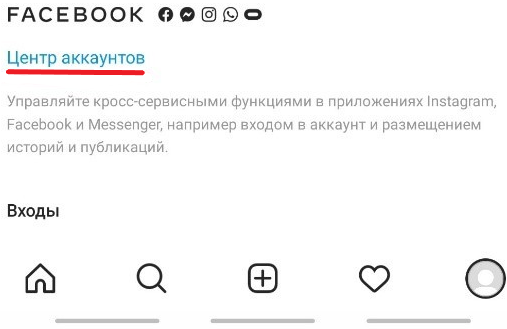
Из меню «Настройки» мы должны перейти в «Центр аккаунтов».
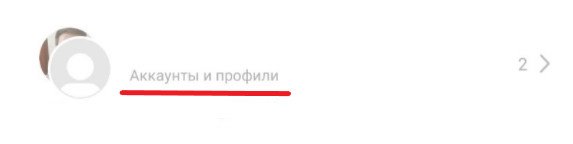
Далее необходимо выбрать «Аккаунты и профили».
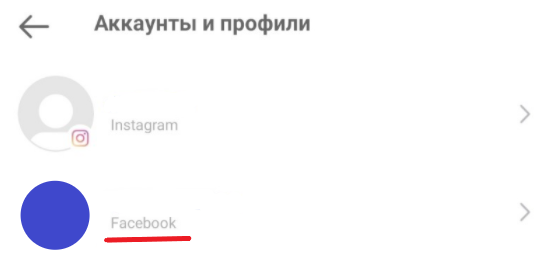
Теперь необходимо выбрать аккаунт с пометкой FaceBook.
И вот у вас появилась возможность удалить синхронизированный аккаунт.
Нажимаем «Удалить из Центра аккаунтов».
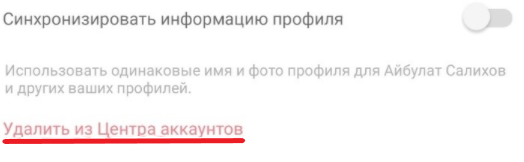
После выйдет два окна подряд для подтверждения удаления.
И после этого вашу связь можно считать разорванной.
9. Что такое Business Manager FaceBook?
Бизнес Менеджер – это инструмент в FaceBook, позволяющий систематически управлять компаниями и брендами. В крупных рекламных агентствах необходим Бизнес Менеджер. Он поможет облегчить работу руководящего звена тем, что позволит наглядно управлять рекламными компаниями и т.п.
Для чего необходим Business Manager и для каких целей он служит?
У владельцев бизнеса встречается проблема с доступом ко всем возможностям FaceBook. Допустим они обратились к рекламному агентству, которое создало им бизнес аккаунт и рекламную компанию. А дать доступ владельцам забыл или посчитал не нужным. Поэтому необходимо с самого начала контролировать весь рабочий процесс и именно для этого и служит FaceBook Business Manager.
10. Как создать аккаунт Business Manager?
Давайте поэтапно разберем как создать аккаунт в Business Manager FaceBook:На стартовой странице FB Business Manager, если вы там еще не зарегистрировались, есть иконка «Создать аккаунт». Кликаем на нее.

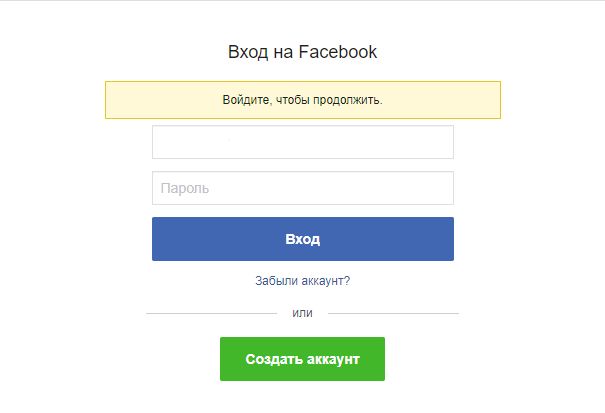
Далее вас попросят войти в свой аккаунт FaceBook. Это необходимо в связи с тем, что Business Manager неотъемлемо связан с вашим профилем, предполагается, что именно вы будете главным, то есть администратором.
После того, как вы войдете в свою учетную запись, у вас на главной странице FaceBook Business Manager появится иконка «Создать аккаунт». Да, она уже была, однако теперь вас перебросит на создание непосредственно бизнес менеджера. Кликаем на нее.
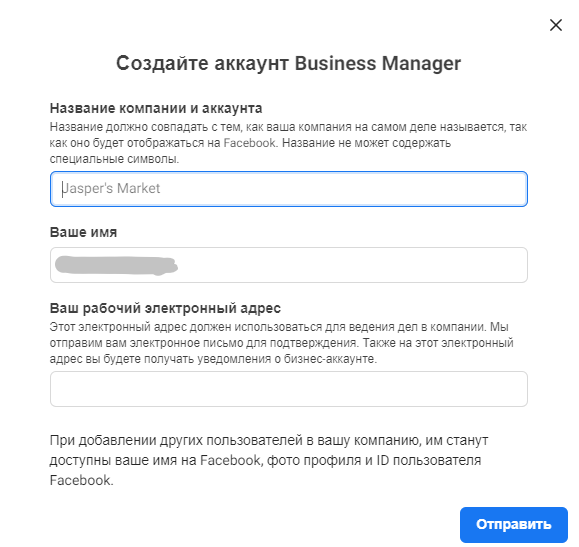
Вам остается ввести название своей Компании. Пишите четко, именно так, как называется ваша организация или т.п.
Введите свое имя и рабочий электронный адрес. И жмите «Отправить».
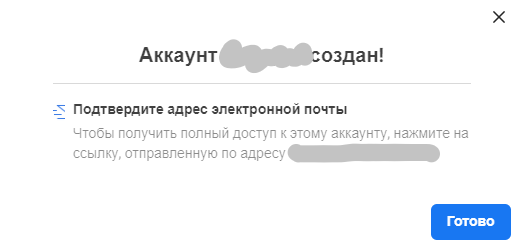
Поздравляю! Аккаунт в FaceBook Business Manager создан.
11. Как добавить рекламный аккаунт в Business Manager?
Перед тем, как мы разберем как сделать сие действие, я должен вас предупредить. После переноса вашего рекламного аккаунта в FaceBook Business Manager отменить это действие нельзя. То есть как вы присоединили, так он там и останется. Будьте аккуратнее. Более подробно о правилах переноса тут.
Еще одним из главнейших условий: не прогретые аккаунты сразу блокируют после подобной операции. Поэтому будьте осторожнее.
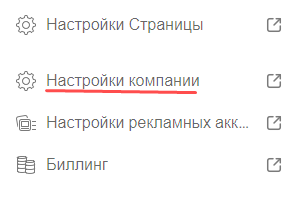
Первым делом зайдите в FaceBook Business Manager и оттуда попадите в «Настройки компании».
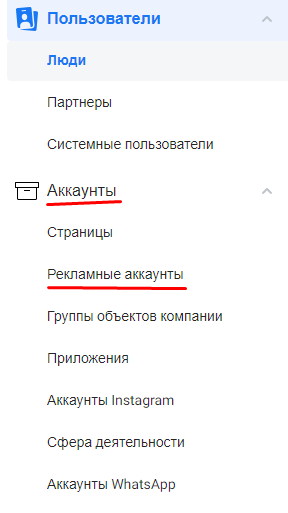
Теперь выбирайте «Аккаунты» в поле слева, а затем «Рекламные аккаунты».
После появиться возможность добавить ранее созданные рекламные аккаунты или же создать новый и тут же его добавить. Все очень просто.
Что касательно удаления рекламного аккаунта из Business Manager, его можно только деактивировать.
Спасибо, что прочитали статью! В завершение хочу сказать, что FaceBook был и остается актуальным инструментом для развития вашей рекламной деятельности. Очень надеюсь, что вам пригодится информация из данной статьи. Еще больше полезной информации по ссылке.
Спасибо за внимание!
